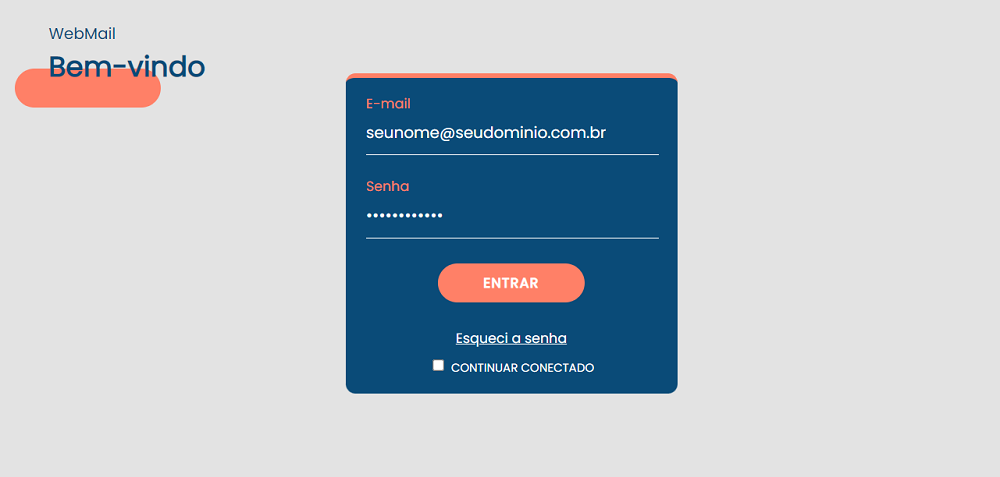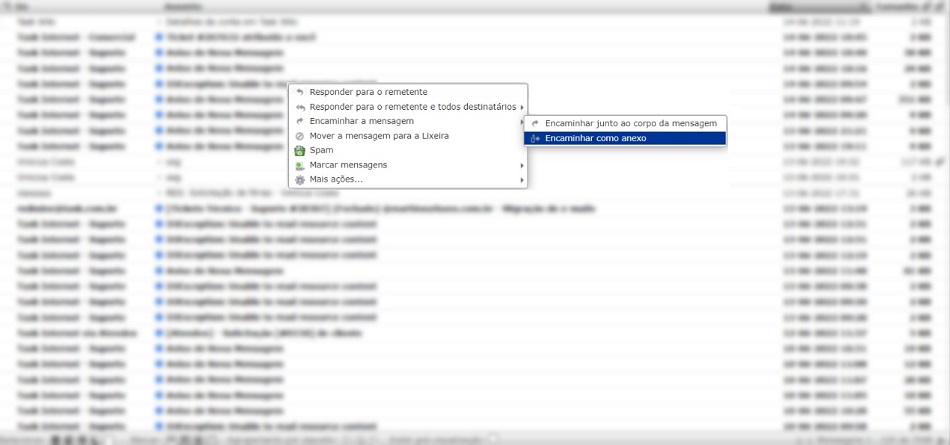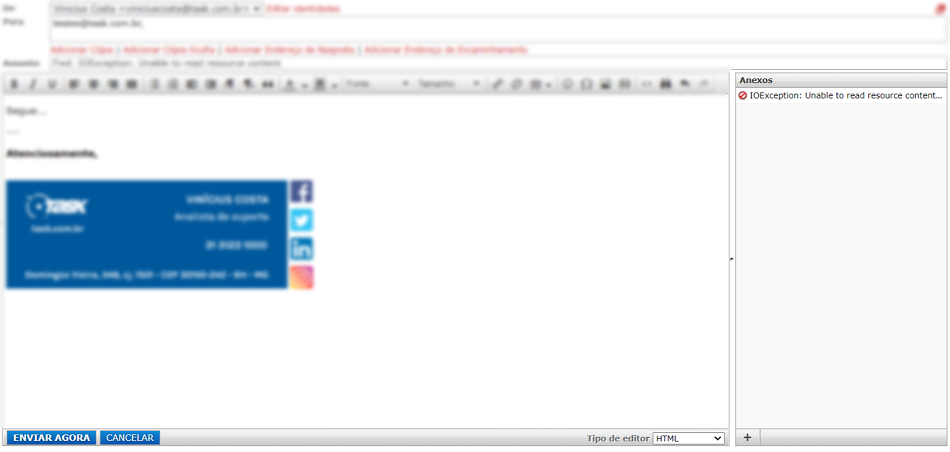Mudanças entre as edições de "Encaminhar mensagem como anexo"
| Linha 8: | Linha 8: | ||
<td style="vertical-align:top; border-top: 1px solid #9C9C9C; border-right: 1px solid #9C9C9C; border-left: 1px solid #9C9C9C; border-bottom: 1px solid #9C9C9C; padding: 1em;"> | <td style="vertical-align:top; border-top: 1px solid #9C9C9C; border-right: 1px solid #9C9C9C; border-left: 1px solid #9C9C9C; border-bottom: 1px solid #9C9C9C; padding: 1em;"> | ||
| − | No | + | Muitas vezes precisamos encaminhar um e-mail simplesmente para que um '''destinatário receba uma cópia do mesmo''', e neste caso a opção padrão de encaminhamento já poderia atender. |
| + | |||
| + | No entanto, podem ocorrer '''situações específicas''' onde esta opção pode não ser suficiente, como nos casos onde um provedor de e-mail ou algum técnico precise realizar análises mais profundas no e-mail, para investigar melhor detalhes sobre o recebimento de vírus ou spam. | ||
| + | |||
| + | Para isso, a opção a ser usada é de '''encaminhar como anexo'''. | ||
| + | |||
| + | Abaixo, orientamos como fazer este processo, diretamente do Webmail da Task. | ||
[[Arquivo:elipse_1.png]] Acesse '''https://webmail.task.com.br'''. | [[Arquivo:elipse_1.png]] Acesse '''https://webmail.task.com.br'''. | ||
Edição das 14h17min de 14 de junho de 2022
|
Muitas vezes precisamos encaminhar um e-mail simplesmente para que um destinatário receba uma cópia do mesmo, e neste caso a opção padrão de encaminhamento já poderia atender. No entanto, podem ocorrer situações específicas onde esta opção pode não ser suficiente, como nos casos onde um provedor de e-mail ou algum técnico precise realizar análises mais profundas no e-mail, para investigar melhor detalhes sobre o recebimento de vírus ou spam. Para isso, a opção a ser usada é de encaminhar como anexo. Abaixo, orientamos como fazer este processo, diretamente do Webmail da Task.
| |